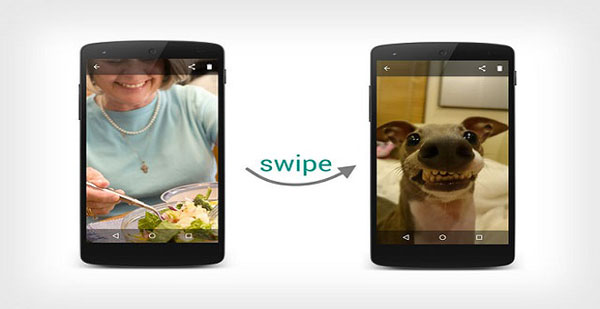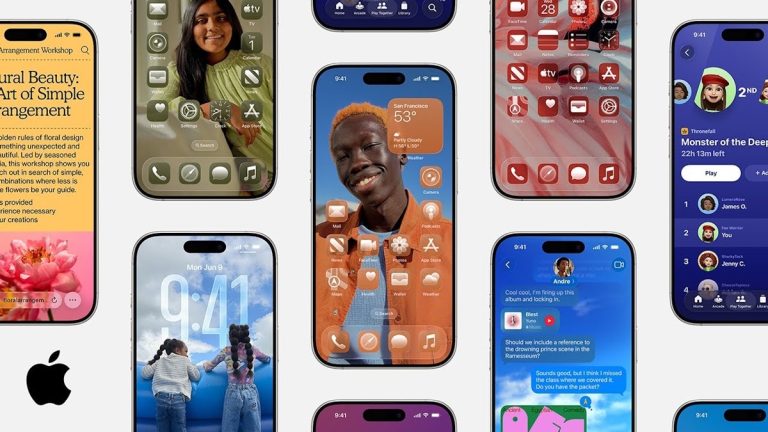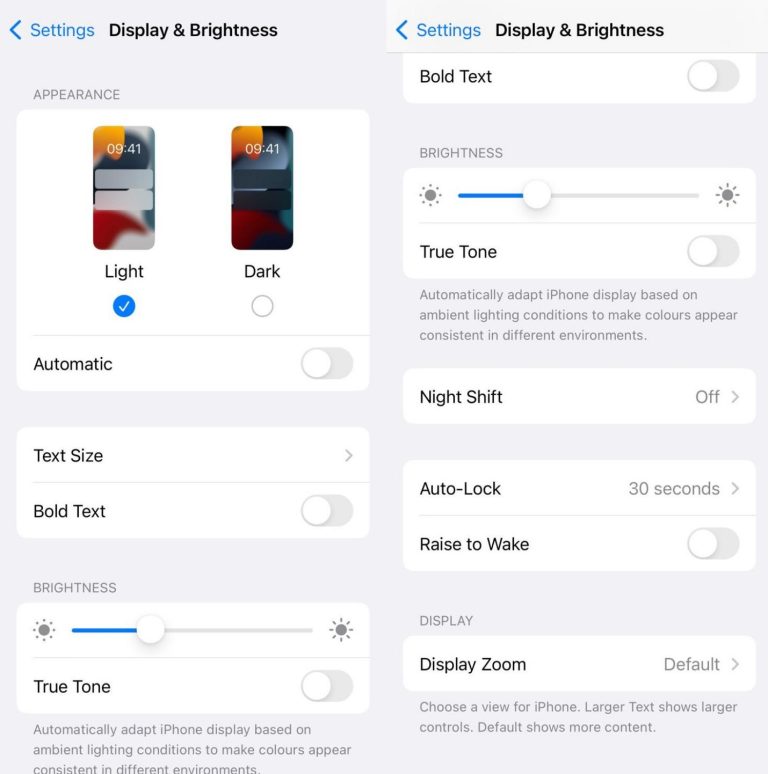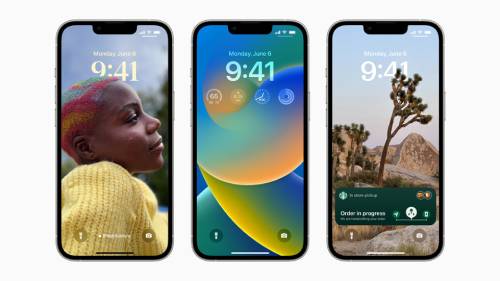友達と写真を共有しながら画面を凍結する方法 – iOS & Android対応
iPhoneやAndroidデバイスを使用しても、携帯電話にさまざまな写真を保存してください。これは、デバイスのカメラが撮影したり、いくつかのアプリケーションからダウンロードしたりする場合があります。したがって、パーティーに参加したり、コーヒーハウスで会ったりしながら、これらの写真を友達と共有できます。これは良いことかもしれませんが、あなたの友人があなたの許可なしに他の画像を見るために左と右にスワイプした場合、あなたは喜びにならないかもしれません。したがって、プライバシーを保護するだけでなく、友人との良好な関係を維持できるように、電話画面をフリーズする方法を説明します。
パート1。電話画面をフリーズする必要がある理由
iPhoneまたはAndroidの携帯電話の画面をフリーズする必要がある理由は無数です。しかし、最も重要なのはプライバシー保護です。写真を共有することを除いて、これらの状況で秘密を守りたいと思うかもしれません:あなたの友人と顔を合わせていくつかの面白いニュースを共有し、同僚やそのような他のケースにいくつかの通知を示します。そして、これらの状況下で、画面を凍結すると、プライバシーが明らかになるのを防ぐことができます。したがって、それは非常に重要です。
パート2。iPhoneで画面をフリーズする方法は?
あなたがiOSユーザーである場合、凍結プロセスがiPhoneで非常にシンプルであるため、幸運です。 iPhone画面をフリーズするには、携帯電話のガイド付きアクセスを有効にするだけで、デバイスを使用するときにタスクに集中するのに役立ちます。機能をオンにした後、あなたの友人はあなたが彼女/彼を見せたいものを除いてあなたの携帯電話で何も見ることができません。次の手順を使用して機能を見つけ、iPhone画面をフリーズすることができます。
ステップ1。 [設定]>[一般的な>[アクセシビリティ]に移動してから、下にスクロールすると、[ガイド付きアクセス]オプションが表示されます。クリックするだけです。
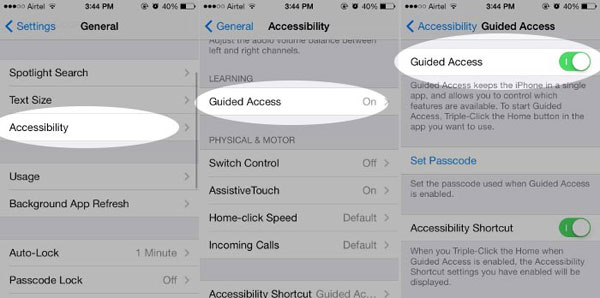
ステップ2。 スライダーをスリップして、「ガイド付きアクセス」と「アクセシビリティショートカット」の両方をオンにします。[ガイド付きアクセス]機能をアクティブにするには、ホームボタンを3回クリックします。次に、必要に応じてパスコードを入力する必要があります。その後、ガイド付きアクセスのインターフェイスが表示されます。
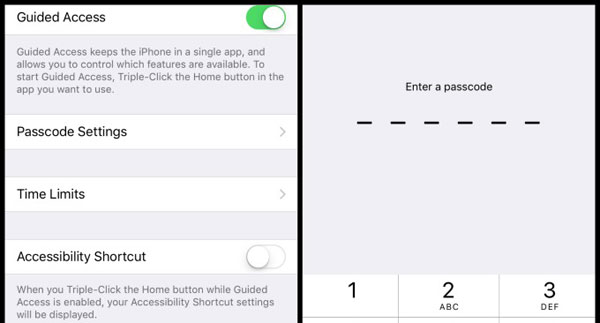
ステップ3。 「オプション」を選択し、「タッチ」をフリップします。次に「履歴書」をタップすると、画面が凍結されます。フリーズを完了したい場合は、ホームボタンをトリプルクリックして、パスコードをもう一度入力できます。次に、「終了」をタップして機能を終了します。
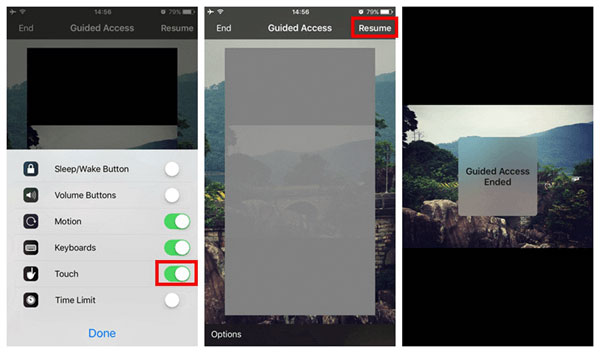
パート3。Android画面をフリーズする方法
Androidユーザーに関しては、電話画面をフリーズする直接的な方法はありません。そのため、写真が左右にスワイプされないように設計されたサードパーティのソフトウェアスナップを使用することをお勧めします。写真がrum然とすることから解放できるだけでなく、ランマージが好きな人に行動を止めることを思い出させることもできます。
RELATED: iOS 17の安定性を徹底解析【17.0.2 & 17.1対応】
操作は非常にシンプルです。プログラムに直接友達に写真を表示するか、ツールと共有して写真を開いてください。そして、あなたの友人が画面をスワイプしようとするとき、彼らはフロントカメラで捕らえられた自分の顔のみを見ることができます。したがって、あなたはあなたのプライバシーを保護するだけでなく、あなたの友人にあなたの写真を次回あなたの写真を叩かないように言うことができます。